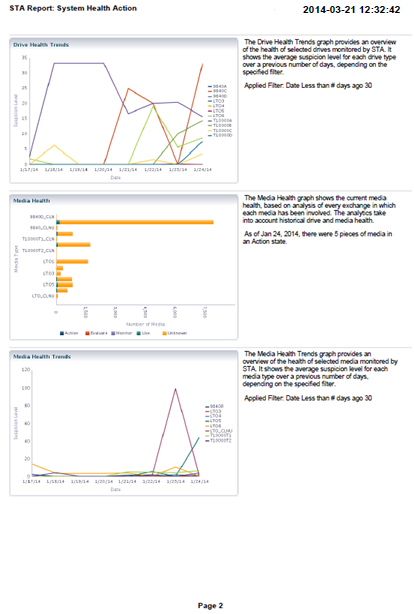6 Rapports exécutifs
Les rapports exécutifs STA présentent de manière détaillée votre système de bibliothèque de bandes. Ils s'inspirent de modèles de tableau de bord définis. Toutes les informations contenues dans un modèle sont incluses dans chaque rapport. Les annotations des portlets des tableaux de bord sont également incluses dans les rapports, si elles ont été ajoutées à des portlets individuels et enregistrées en tant qu'éléments des modèles de tableau de bord.
Tous les utilisateurs disposent du privilège d'affichage des rapports exécutifs. Toutefois, la définition de stratégies de rapports nécessite des privilèges d'administrateur, tandis que l'exécution de rapports nécessite des privilèges d'opérateur. Pour plus d'informations, reportez-vous à la section Rôles d'utilisateur pour les stratégies de rapports exécutifs.
Ce chapitre se compose des sections suivantes :
Processus de création de rapports exécutifs
Procédez comme suit pour exécuter un rapport exécutif. Les fichiers de rapports ne sont pas disponibles tant que toutes ces étapes n'ont pas été suivies.
-
Un opérateur ou administrateur définit et enregistre un modèle personnalisé de tableau de bord (cette étape est facultative, car les rapports exécutifs peuvent également s'inspirer des modèles prédéfinis fournis avec STA). Pour plus d'informations, reportez-vous à la section Création d'un modèle.
-
Un administrateur crée une stratégie de rapport exécutif en fonction du modèle de tableau de bord. Pour plus d'informations, reportez-vous à la section Création ou modification d'une stratégie de rapport exécutif.
-
Un opérateur ou administrateur exécute le rapport à la demande, ou le rapport s'exécute automatiquement en fonction du plan défini dans la stratégie. Pour plus d'informations, reportez-vous à la section Exécution à la demande d'un rapport exécutif.
-
Si la stratégie de rapport comprend une liste de destinataires d'e-mails, le fichier de rapport est envoyé par e-mail à ces utilisateurs. Pour plus d'informations, reportez-vous à la section Envoi par e-mail de rapports exécutifs.
-
Les utilisateurs consultent le fichier de rapport. Pour plus d'informations, reportez-vous à la section Affichage d'un rapport exécutif.
Utilisation des rapports exécutifs
Les rapports exécutifs sont créés au format PDF et enregistrés dans la base de données STA. Ils peuvent également être envoyés par e-mail à des destinataires définis.
Affichage des rapports exécutifs
Une fois un rapport exécutif créé, vous pouvez l'afficher à partir de l'écran Executive Reports, dans l'ongletHome. La Figure 6-1 vous en montre un exemple. L'écran répertorie tous les fichiers de rapport disponibles pour votre nom d'utilisateur STA. Si la liste est vide ou ne propose pas les fichiers de rapport que vous devriez pouvoir lire, demandez conseil à un administrateur STA.
Une stratégie de rapport peut être exécutée à plusieurs reprises. Vous pouvez donc obtenir plusieurs instances d'un même rapport, chacune présentant une date et un horodatage différents. Les fichiers de rapports sont enregistrés dans la base de données STA. Ils sont ainsi sauvegardés parallèlement aux sauvegardes normales des bases de données. Si vous le souhaitez, vous pouvez régulièrement supprimer les fichiers de rapports dont vous n'avez plus besoin. Pour plus d'informations, reportez-vous à la section Suppression d'un fichier de rapport exécutif.
Figure 6-1 Exemple d'écran Executive Reports
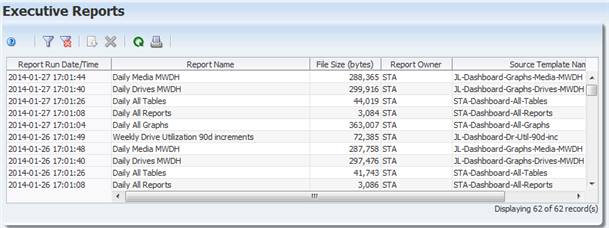
Description de Figure 6-1 Exemple d'écran Executive Reports
Les rapports sont créés au format PDF. Vous pouvez soit les afficher directement dans la fenêtre de votre navigateur, soit les enregistrer sur votre ordinateur local afin de les consulter ultérieurement. Pour obtenir des instructions à ce sujet, reportez-vous à la section Affichage d'un rapport exécutif. La Figure 6-2 propose un exemple de page de rapport exécutif.
Vous pouvez également recevoir par e-mail des sorties de rapports exécutifs. Cette configuration doit être définie par un utilisateur disposant de privilèges d'administrateur. Pour plus d'informations, reportez-vous à la section Envoi par e-mail de rapports exécutifs.
Exécution de rapports exécutifs
Les rapports exécutifs peuvent être exécutés régulièrement et à la demande. La planification des rapports ne peut être définie que par des utilisateurs disposant de privilèges d'administrateur. Les rapports peuvent être exécutés à la demande par des utilisateurs disposant de privilèges d'opérateur ou supérieurs.
Planification des rapports
Les rapports exécutifs peuvent être exécutés régulièrement selon les fréquences suivantes.
-
Tous les jours (toutes les 24 heures)
-
Toutes les semaines (tous les 7 jours)
-
Tous les mois (tous les 30 jours)
-
Tous les trimestres (tous les 90 jours)
-
Tous les ans (tous les 365 jours)
L'utilisateur n'a pas besoin d'être connecté pour qu'un rapport soit exécuté. Les rapports s'exécutent toujours automatiquement en arrière-plan après 0h30 UTC. L'heure affichée dans l'en-tête du rapport est au format UTC.
La planification du rapport se fonde sur la date de début du rapport et tient compte des jours, et non du calendrier. Par conséquent, un rapport mensuel s'exécute à la date de début spécifiée, puis tous les 30 jours, et non chaque mois à la même date. Vous trouverez ci-dessous quelques exemples plus parlants. La date de début est fixée au 15/10/2013.
| Fréquence | Planification des rapports |
|---|---|
| Tous les jours | 15/10/2013, 16/10/2013, 17/10/2013 et ainsi de suite |
| Toutes les semaines | 15/10/2013, 22/10/2013, 29/10/2013 et ainsi de suite |
| Tous les mois | 15/10/2013, 14/11/2013, 14/12/2013, 13/01/2014 et ainsi de suite |
| Tous les trimestres | 15/10/2013, 13/01/2014, 13/04/2014, 12/07/2014 et ainsi de suite |
| Tous les ans | 15/10/2014, 15/10/2015, 15/10/2016, 14/10/2017 et ainsi de suite |
Rapports à la demande
L'exécution à la demande de rapports exécutifs se produit à la prochaine opportunité disponible. Selon l'activité du système, un délai de deux minutes maximum peut être observé avant le début de l'exécution. L'exécution de rapports à la demande n'affecte pas la planification normale des rapports (un rapport s'exécutera normalement à la fréquence planifiée, quel que soit le nombre de fois où il est exécuté à la demande).
Rôles d'utilisateur pour les fichiers de rapports exécutifs
Certaines tâches liées aux fichiers de rapports exécutifs peuvent être réalisées par tous les rôles d'utilisateurs, tandis que d'autres sont disponibles uniquement pour les rôles d'administrateur et d'opérateur.
Remarque :
Quel que soit le rôle d'utilisateur, vous pouvez afficher les rapports exécutés automatiquement ou par un nom d'utilisateur STA.Le Tableau 6-1 résume les activités liées aux fichiers de rapports exécutifs et disponibles pour chaque rôle d'utilisateur STA.
Tableau 6-1 Rôles d'utilisateur pour les fichiers de rapports exécutifs
| Rôle d'utilisateur | Activité liée au rapport | Ecran |
|---|---|---|
|
Opérateur et supérieur |
Exécutez un rapport public à la demande. |
Sélectionnez Setup & Administration, puis Executive Reports Policies. |
|
Opérateur et supérieur |
Supprimez un fichier de rapport public exécuté automatiquement ou à la demande. |
Sélectionnez Home, puis Executive Reports. |
|
Visionneur et supérieur |
Procédez comme suit pour afficher la liste des fichiers de rapports publics exécutés automatiquement ou à la demande :
|
Sélectionnez Home, puis Executive Reports. |
Stratégies de rapports exécutifs
Cette section fournit des informations sur les stratégies de rapports exécutifs.
Définition de stratégies de rapports exécutifs
L'écran Executive Reports Policies de l'onglet Setup & Administration affiche toutes les stratégies de rapports exécutifs. La Figure 6-3 vous en montre un exemple.
Figure 6-3 Exemple d'écran Executive Reports Policies
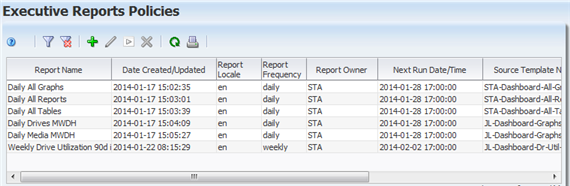
Description de Figure 6-3 Exemple d'écran Executive Reports Policies
Chaque stratégie de rapport exécutif s'inspire d'un modèle de tableau de bord enregistré et comprend les éléments suivants :
-
Nom du rapport – Identifiant alphanumérique du rapport. Ce nom ne doit pas obligatoirement être unique.
-
Modèle de tableau de bord source – Les rapports peuvent s'inspirer des modèles de tableau de bord disponibles pour votre nom d'utilisateur STA, à l'exception du modèle intitulé "STA‐Default." Pour créer un rapport à partir du modèle intitulé "STA‐Default," vous devez d'abord enregistrer ce modèle sous un autre nom, puis créer le rapport à partir de ce nouveau nom.
-
Date de début – Premier jour d'exécution planifiée du rapport. Pour plus d'informations, reportez-vous à la section Exécution de rapports exécutifs. Il s'exécutera automatiquement et immédiatement ce jour-là, après 0h30 UTC.
-
Fréquence – Fréquence à laquelle l'exécution du rapport est planifiée. Pour plus d'informations, reportez-vous à la section Exécution de rapports exécutifs.
-
Ownership : la propriété de la stratégie d'un rapport exécutif détermine les utilisateurs qui sont autorisés à afficher et utiliser cette stratégie. Les stratégies publiques sont détenues par l'utilisateur STA. Les stratégies privées sont détenues par le nom d'utilisateur de l'administrateur STA qui les a créées. Les stratégies privées et les rapports qu'elles génèrent ne peuvent être gérés et consultés à partir de l'interface utilisateur STA que par le propriétaire des stratégies en question. Les stratégies publiques et les rapports qu'elles génèrent peuvent être gérés et consultés par n'importe quel utilisateur.
Remarque :
Quand un nom d'utilisateur STA est supprimé, toutes les stratégies de rapports privés détenues par ce nom d'utilisateur sont automatiquement supprimées ou rendues publiques, selon l'option choisie par l'administrateur réalisant la suppression. Pour plus d'informations, reportez-vous à la section Suppression d'un nom d'utilisateur STA. -
Destinataires d'e-mails – Les rapports peuvent être envoyés à autant d'adresses e-mail que souhaité. Ces adresses e-mail doivent être définies dans l'écran Configuration – Email. Après chaque exécution de rapport, une version PDF de ce rapport est envoyée par e-mail au destinataire.
Envoi par e-mail de rapports exécutifs
L'envoi de rapports par e-mail vous permet de fournir des rapports aux individus qui ne sont pas des utilisateurs standard de STA et ne disposent pas d'un nom d'utilisateur STA. Chaque rapport exécutif peut être envoyé à autant d'adresses e-mail que souhaité, définies au préalable dans STA à partir de l'écran Configuration – Email. Pour obtenir des instructions à ce sujet, reportez-vous à la section Ajout d'un nom d'utilisateur STA.
La liste des destinataires d'e-mails liés à chaque rapport ne peut être définie que par un utilisateur disposant de privilèges d'administrateur. Dès que le rapport est exécuté, une version PDF en est envoyée par e-mail aux destinataires. Pour consulter un exemple de page de rapport exécutif, reportez-vous à la Figure 6-2.
Rôles d'utilisateur pour les stratégies de rapports exécutifs
Le Tableau 6-2 résume les activités liées aux stratégies de rapports exécutifs et disponibles pour les rôles d'opérateur et d'administrateur.
Tableau 6-2 Rôles d'utilisateur pour les stratégies de rapports exécutifs
| Rôle d'utilisateur | Activité liée au rapport | Ecran |
|---|---|---|
|
Administrateur uniquement |
Créez une stratégie de rapport public ou privé. Affichez une liste des stratégies de rapport, comprenant les stratégies publiques et privées créées par le nom d'utilisateur STA actif. Procédez comme suit pour modifier des stratégies de rapports, comprenant des stratégies publiques et privées créées par le nom d'utilisateur STA actif :
|
Sélectionnez Setup & Administration, puis Executive Reports Policies. |
|
Opérateur et supérieur |
Procédez comme suit pour afficher la liste des stratégies de rapports publics uniquement :
|
Sélectionnez Setup & Administration, puis Executive Reports Policies. |
Tâches liées aux fichiers de rapports exécutifs
Ces tâches comprennent l'affichage et la gestion des fichiers de sortie de rapports exécutifs, et peuvent être réalisées par tous les rôles d'utilisateur. Ces tâches sont réalisées à partir de l'écran Executive Reports, dans l'onglet Home.
Remarque :
Vous avez uniquement accès aux rapports publics et privés détenus par votre nom d'utilisateur STA. Vous ne pouvez pas réaliser ces tâches sur des rapports détenus de manière privée par un autre nom d'utilisateur STA. Pour plus d'informations, reportez-vous à la section Définition de stratégies de rapports exécutifs.Exécution à la demande d'un rapport exécutif
Utilisez cette procédure pour exécuter immédiatement un rapport exécutif sélectionné. Le rapport est exécuté à la première opportunité disponible, qui peut durer jusqu'à deux minutes. Cette opération n'affecte pas la planification du rapport (il sera également exécuté à l'heure prévue).
Remarque :
Cette procédure nécessite des privilèges d'opérateur ou d'administrateur.-
Dans la barre de navigation, sélectionnez Setup & Administration, puis Executive Reports Policies.
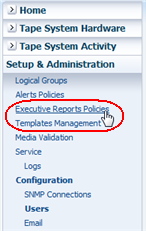
Description de l'illustration if_navsetupexecrpt.png
L'écran Executive Reports Policies apparaît.
-
Sélectionnez la stratégie que vous souhaitez exécuter, puis cliquez sur Run.
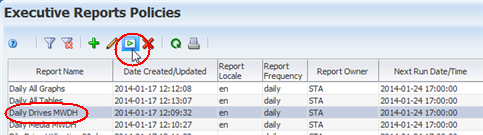
Description de l'illustration if_execpolrun.png
Une boîte de dialogue de confirmation s'affiche.
-
Vérifiez les informations et cliquez sur OK pour exécuter le rapport.

Description de l'illustration if_execpolrunconf.png
Le rapport est exécuté. Pour obtenir des instructions sur l'affichage des sorties, reportez-vous à la section Affichage d'un rapport exécutif.
Affichage d'un rapport exécutif
Utilisez cette procédure pour afficher un rapport exécutif une fois qu'il a été exécuté. Les rapports sont créés au format Adobe PDF.
-
Dans la barre de navigation, sélectionnez Home, puis Executive Reports.
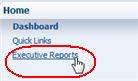
Description de l'illustration if_navexecrpt.png
L'écran Executive Reports apparaît et affiche tous les fichiers de rapports disponibles pour votre nom d'utilisateur STA.
-
Sélectionnez le fichier de rapport que vous souhaitez affichez, puis cliquez sur Export.
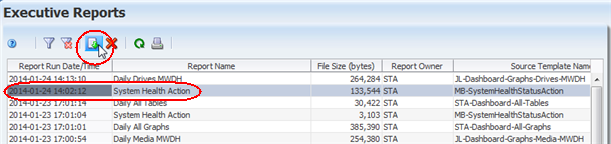
Description de l'illustration if_dashrptexport.png
Le fichier est téléchargé sur votre ordinateur en fonction des paramètres de votre navigateur. Pour plus d'informations, reportez-vous à la documentation de votre navigateur. Vous trouverez ci-dessous un exemple de boîte de dialogue visible sur un ordinateur Windows exécutant Mozilla Firefox.
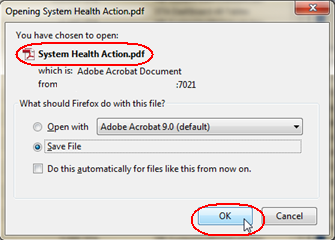
Description de l'illustration if_execrptexportsave.png
Dans cet exemple, vous procèderiez comme suit :
-
Cliquez sur Save File puis sur OK pour enregistrer le rapport sur votre ordinateur local. Le rapport est enregistré au format PDF et peut être consulté ultérieurement à l'aide d'Adobe Reader.
-
Cliquez sur Open with puis sur OK pour afficher le rapport à partir de votre navigateur. Cette option nécessite d'installer et d'activer l'add-on Adobe Acrobat dans votre navigateur. Son fonctionnement exact dépend de la configuration de votre navigateur. Si vous ne pouvez pas utiliser cette option, reportez-vous à la documentation de votre navigateur pour obtenir des instructions.
-
Suppression d'un fichier de rapport exécutif
Utilisez cette procédure pour supprimer un fichier de rapport sélectionné. Cette opération n'affecte pas les autres fichiers de rapport, ni la définition de la stratégie de rapport. Vous ne pouvez sélectionner qu'un seul fichier de rapport à supprimer à la fois.
-
Dans la barre de navigation, sélectionnez Home, puis Executive Reports.
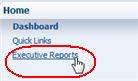
Description de l'illustration if_navexecrpt.png
L'écran Executive Reports apparaît et affiche tous les fichiers de rapports disponibles pour votre nom d'utilisateur STA.
-
Sélectionnez le fichier de rapport que vous voulez supprimer, puis cliquez sur Delete.

Description de l'illustration if_execrptdelete.png
Une boîte de dialogue apparaît, demandant de confirmer la suppression.
-
Vérifiez votre sélection, puis cliquez sur Yes pour confirmer la suppression.
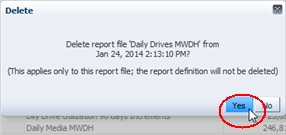
Description de l'illustration if_execrptdelconf.png
Le fichier de rapport est supprimé et ne peut plus s'afficher à partir de l'écran Executive Reports.

Description de l'illustration if_execrptdeldone.png
Gestion de la liste des fichiers de rapport exécutifs
La liste des fichiers de rapports exécutifs s'affiche sous forme de tableau en vue de liste, semblable à ceux visibles sur les écrans Overview. Vous pouvez appliquer les mêmes fonctions que pour tout tableau en vue de liste. Pour obtenir des instructions à ce sujet, reportez-vous à la procédure suivante :
-
Pour filtrer les enregistrements des tableaux, reportez-vous à la section Utilisation de la boîte de dialogue Filter Data pour le filtre d'un tableau.
-
Pour réinitialiser un filtre appliqué au tableau, reportez-vous à la section Effacement du filtre actif.
-
Pour actualiser le tableau afin d'afficher les nouveaux fichiers de rapports, reportez-vous au Guide de présentation des écrans de STA.
-
Pour afficher un aperçu d'impression de la table dans un onglet ou une fenêtre distincts du navigateur, reportez-vous au manuel Guide de présentation des écrans de STA.
-
Pour détacher la table de l'écran et l'afficher dans une fenêtre distincte à l'arrière-plan du navigateur, reportez-vous au manuel Guide de présentation des écrans de STA.
Tâches liées à la stratégie de rapport exécutif
Ces tâches impliquent la création et la gestion des stratégies des rapports exécutifs, et nécessitent de disposer de privilèges d'opérateur ou d'administrateur. Elles sont réalisées à partir de l'écran Executive Reports Policies, dans l'onglet Setup & Administration.
Remarque :
Vous avez uniquement accès aux rapports publics et à ceux détenus par votre nom d'utilisateur STA. Vous ne pouvez pas réaliser ces tâches sur des rapports détenus de manière privée par un autre nom d'utilisateur STA. Pour plus d'informations, reportez-vous à la section Définition de stratégies de rapports exécutifs.Création ou modification d'une stratégie de rapport exécutif
Utilisez cette procédure pour créer une stratégie de rapport exécutif ou apporter l'une des modifications suivantes à une stratégie publique ou privée existante et détenue par votre nom d'utilisateur STA.
-
Modifiez le nom de la stratégie.
-
Désignez un autre modèle de tableau de bord dont s'inspire la stratégie.
Remarque :
Vous pouvez effectuer cette modification uniquement si la stratégie s'inspire d'un modèle privé détenu par votre nom d'utilisateur STA ou d'un modèle public. -
Modifiez la planification régulière indiquant à quel moment les rapports sont générés à partir de la stratégie.
-
Modifiez la propriété publique ou privée de la stratégie et des rapports générés à partir de cette stratégie.
-
Modifiez les destinataires des e-mails contenant les rapports générés par la stratégie.
Si vous le souhaitez, vous pouvez exécuter le rapport à la demande après avoir apporté vos modifications.
Remarque :
Cette procédure nécessite des privilèges d'administrateur.-
Dans la barre de navigation, sélectionnez Setup & Administration, puis Executive Reports Policies.
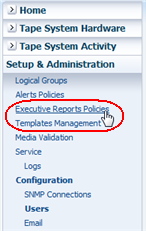
Description de l'illustration if_navsetupexecrpt.png
L'écran Executive Reports Policies apparaît.
-
Procédez comme suit :
-
Pour créer un rapport, cliquez sur Ajouter dans la barre d'outils du tableau des stratégies de rapports exécutifs.
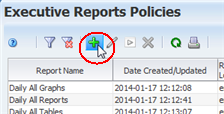
Description de l'illustration if_execpoladd.png
-
Pour modifier une stratégie de rapport existante, sélectionnez la stratégie dans le tableau et cliquez sur Modifier. Vous ne pouvez pas modifier une stratégie de rapport exécutif privé détenue par un autre nom d'utilisateur STA.
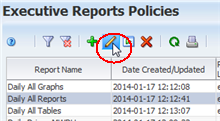
Description de l'illustration if_execpoledit.png
La boîte de dialogue Add/Edit Executive Reports Policy des stratégies de rapports exécutifs apparaît.
-
-
Procédez comme suit pour renseigner cette boîte de dialogue :
-
Dans le champ Report Name, saisissez un nom unique.
Votre saisie peut comporter n'importe quel caractère alphanumérique et jusqu'à 250 caractères.
-
Dans le menu Source Dashboard Template, sélectionnez le modèle que vous souhaitez utiliser en tant que base du rapport exécutif. Le menu répertorie tous les modèles Tableaux de bord disponibles pour votre nom d'utilisateur STA.
Remarque :
Ce champ est accessible en lecture seule si vous modifiez une stratégie et que le modèle source est détenu de manière privée par un autre nom d'utilisateur STA. -
Dans le menu Locale, sélectionnez English. C'est la seule option disponible à ce stade.
-
Dans le champ Start Date, précisez la date à laquelle vous souhaitez que débutent les exécutions planifiées du rapport. A partir de cette date, les rapports sont exécutés immédiatement après 0h30 UTC.
-
Dans le menu Frequency, sélectionnez la fréquence à laquelle vous souhaitez que le rapport soit exécuté.
-
Dans le champ Shared, sélectionnez l'une des options suivantes :
-
Public (pour que le rapport soit accessible à tous les utilisateurs).
-
Private (pour que le rapport soit uniquement accessible au nom d'utilisateur STA actif). Cette opération n'affecte pas la liste des destinataires d'e-mails. Des copies du rapport peuvent être envoyées par e-mail à d'autres utilisateurs, même si ce rapport est privé.
-
-
Dans le menu Email Recipients, sélectionnez les adresses e-mails auxquelles vous souhaitez que soient envoyées des copies du rapport après chaque exécution. Le rapport est envoyé sous forme de fichier PDF joint. Le menu répertorie toutes les adresses e-mail définies dans STA.
-
-
Vérifiez que les informations sont correctes, puis cliquez sur l'un des boutons suivants :
-
Save (pour enregistrer la stratégie de rapport et programmer son exécution pour la première fois à la date de début définie).
-
Save and Run (pour enregistrer la stratégie de rapport et l'exécuter immédiatement). Cela n'affecte pas le plan que vous avez défini. Le rapport sera exécuté tel que planifié, à partir de la date de début définie.
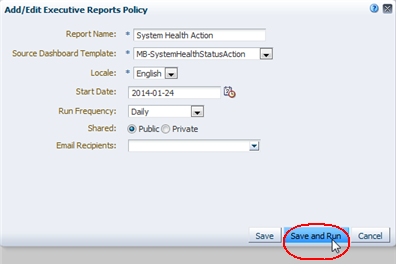
Description de l'illustration if_execpolsaverun.png
L'écran Executive Reports Policies est mise à jour avec les nouvelles informations de stratégie.
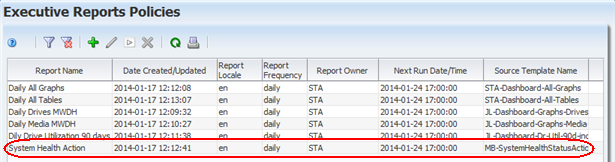
Description de l'illustration if_execpoladddone.png
Si vous avez sélectionné Save and Run, le rapport est exécuté à l'arrière-plan à la première opportunité disponible. L'exécution du rapport peut mettre jusqu'à deux minutes pour démarrer.
Dès que l'exécution du rapport est terminée, la sortie est disponible à partie de l'écran Executive Reports Home. Pour obtenir des instructions sur l'affichage des sorties, reportez-vous à la section Affichage d'un rapport exécutif.
-
Suppression d'une stratégie de rapport exécutif
Utilisez cette procédure pour supprimer une stratégie de rapport exécutif. Vous pouvez supprimer uniquement des stratégies publiques ou privées créées par votre nom d'utilisateur STA.
La suppression d'une stratégie de rapport ne supprime pas les fichiers de rapports précédemment exécutés. Vous pouvez toujours les consulter sur l'écran Executive Reports.
Remarque :
Cette procédure nécessite des privilèges d'administrateur.-
Dans la barre de navigation, sélectionnez Setup & Administration, puis Executive Reports Policies.
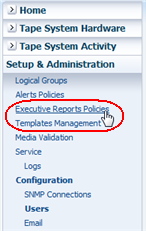
Description de l'illustration if_navsetupexecrpt.png
L'écran Executive Reports Policies apparaît.
-
Sélectionnez la stratégie de rapport que vous voulez supprimer, puis cliquez sur Delete.
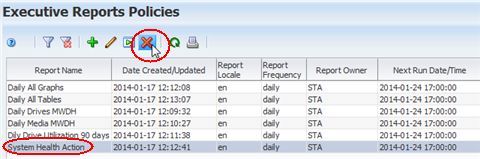
Description de l'illustration if_execpoldelete.png
La boîte de dialogue Delete apparaît.
-
Vérifiez votre sélection, puis cliquez sur Yes pour confirmer la suppression.
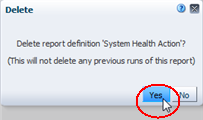
Description de l'illustration if_execpoldelconf.png
La stratégie de rapport est supprimée.
Gestion de la liste des stratégies de rapports exécutifs
La liste des stratégies de rapports exécutifs s'affiche sous forme de tableau en vue de liste semblable à ceux visibles sur les écrans Overview. Vous pouvez réaliser les mêmes tâches que pour n'importe quel tableau en vue de liste. Pour obtenir des instructions à ce sujet, reportez-vous à la procédure suivante :
-
Pour filtrer les enregistrements des tableaux, reportez-vous à la section Utilisation de la boîte de dialogue Filter Data pour le filtre d'un tableau.
-
Pour réinitialiser un filtre appliqué au tableau, reportez-vous à la section Effacement du filtre actif.
-
Pour actualiser le tableau afin d'afficher toute nouvelle stratégie, reportez-vous au Guide de présentation des écrans de STA.
-
Pour afficher un aperçu d'impression de la table dans un onglet ou une fenêtre distincts du navigateur, reportez-vous au manuel Guide de présentation des écrans de STA.
-
Pour détacher la table de l'écran et l'afficher dans une fenêtre distincte à l'arrière-plan du navigateur, reportez-vous au manuel Guide de présentation des écrans de STA.